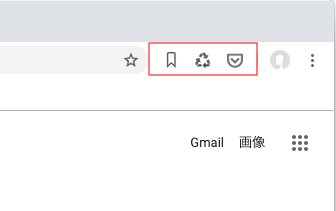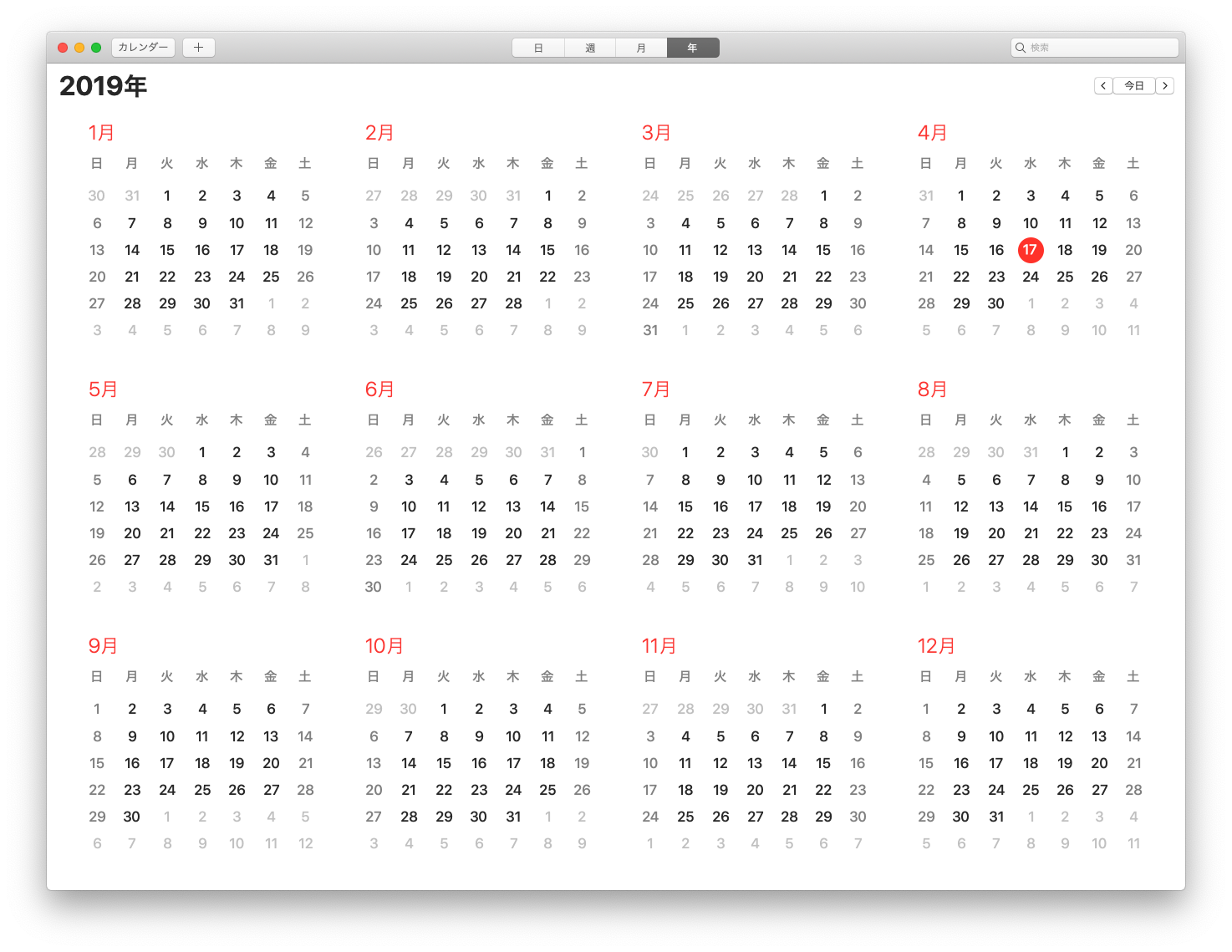ブラウザでは閲覧したページをもう1度見たい時などに簡単にアクセスできるようにブックマーク(お気に入り)呼ばれる機能が提供されています。
Google Chromeでもブックマーク機能はあり、使っている人は多いと思いますが、大量にブックマークしすぎてぐちゃぐちゃになっているということもあり一度すべて削除したいということもあるかもしれません。
今回は、Chromeのブックマークを整理するためにも一括削除してみます。
ブックマークマネージャを開く
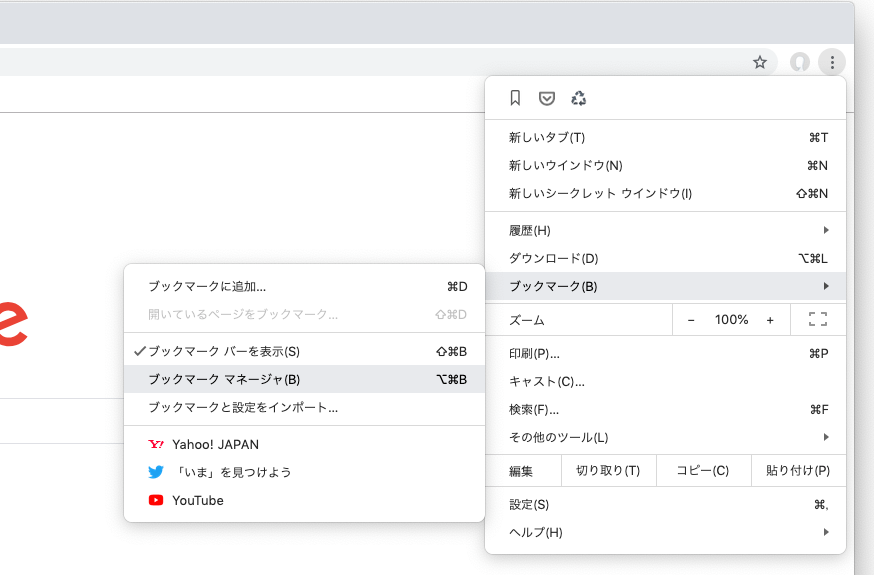
Chromeではブックマークの編集やフォルダ分けしたりすることができますが、これらはブックマークマネージャと呼ばれる画面で行うことができます。
ブックマークマネージャはChromeのメニューから「ブックマーク」→「ブックマークマネージャ」をクリックすることで開くことができます。
ブックマークを一括選択&一括削除する
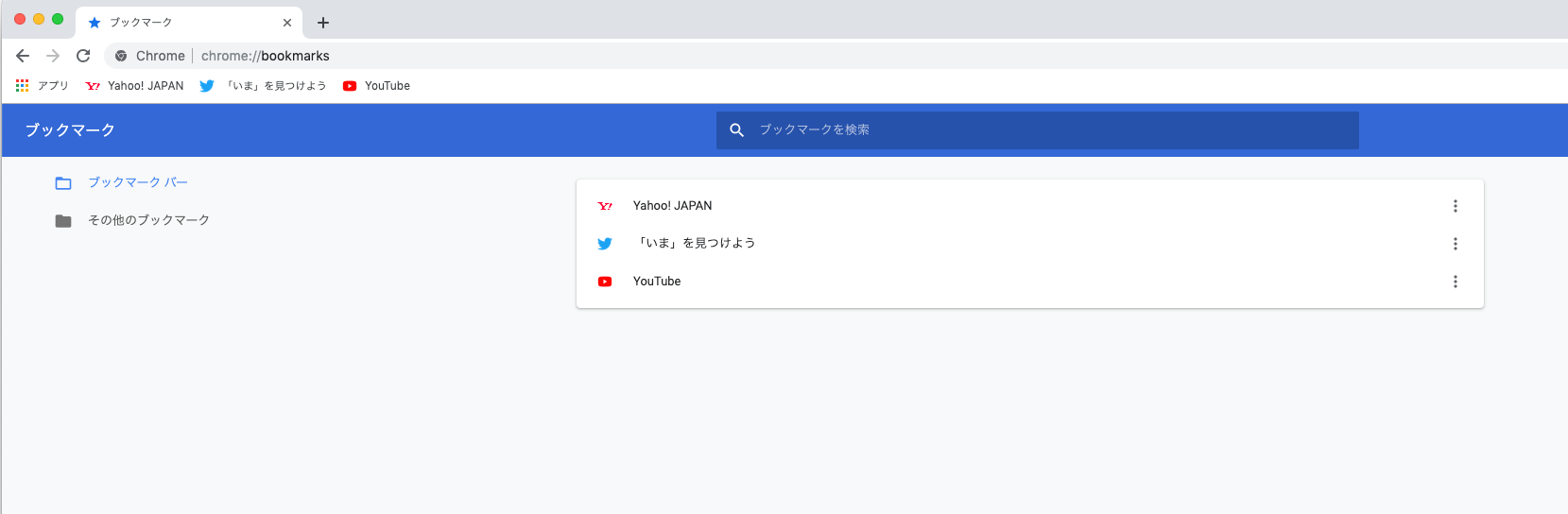
ブックマークマネージャーを開くとこのように自分のブックマークしたページがフォルダごとに表示されます。
フォルダを作っていない場合は「ブックマークバー」と「その他のブックマーク」というフォルダがデフォルトありますが、「ブックマークバー」はChromeのアドレスバーの下に配置されるブックマークのフォルダで「その他のブックマーク」はそれ以外のフォルダとなっています。
一括削除を行いたいフォルダをクリックしたら、Windowsであれば「Ctrl + A」、Macは「Command + A」でフォルダ内のブックマークを一括選択状態にすることができます。
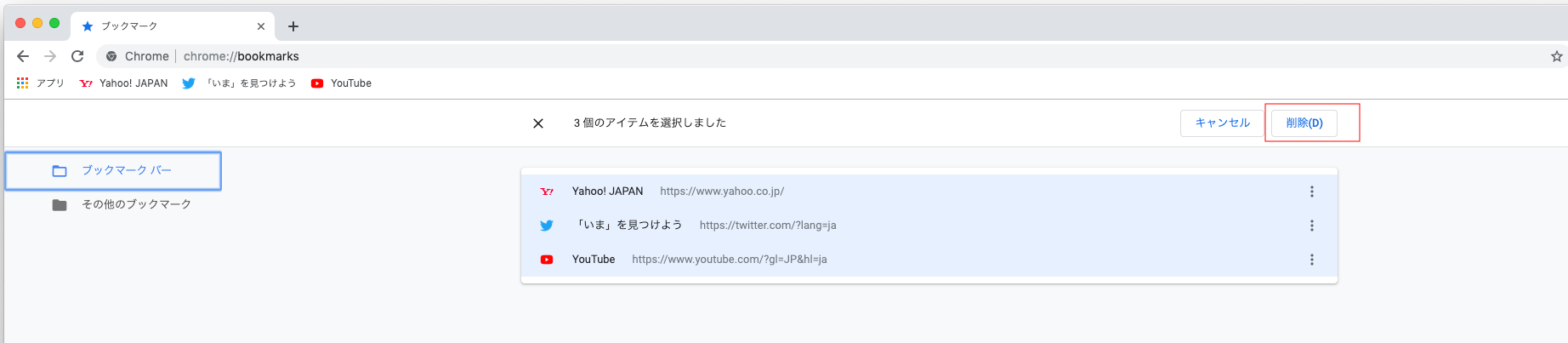
一括選択状態にすることができるとページ上部に削除ボタンが表示されるので、クリックすれば選択したブックマークを一括削除することができます。
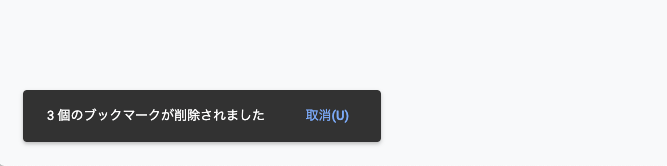
フォルダの一括選択はできないようなので、フォルダが複数ある場合はフォルダごとにブックマークの一括削除を行う必要はありますが、それぞれ一括削除をすればChromeに保存されているすべてのブックマークを削除することができます。